HƯỚNG DẪN SỬ DỤNG NHIỆT KẾ TỰ GHI
GSP-6, RC-4HC, RC-5, RC-4, RC-61
Phần mềm Elitech cho Window miễn phí. Nhấn link tải xuống để download file và cài đặt
Nhiệt ẩm kế tự ghi Elitech GSP 6 là thiết bị chuyên dụng trong đo ghi dữ liệu về nhiệt độ và độ ẩm của nguyên liệu, sản phẩm thực phẩm, dược phẩm, hóa chất của trong quá trình vận chuyển và lưu trữ, hệ thống dây chuyền lạnh. Đặc biệt, nhiệt ẩm kế tự ghi Elitech GSP 6 là phiên bản cải tiến của Elitech RC-61, được các nhà thuốc, quầy thuốc, cơ sở kinh doanh dược phẩm tin dùng do đảm bảo các tiêu chuẩn thực hành tốt bảo quản thuốc (Good Storage Practices – GSP) của Bộ y tế quy định.
1.Tải và cài đặt phần mềm đọc dữ liệu nhiệt ẩm kế tự ghi Elitech GSP 6 trên máy tính
– Để tải phần mềm đọc dữ liệu của nhiệt ẩm kế tự ghi Elitech GSP-6, bạn vui lòng tải Tại đây
http://www.elitechlog.com/wp-content/softwares/ElitechLogWin.zip
HÌNH ẢNH CÁC BƯỚC HƯỚNG DẪN SỬ DỤNG NHIỆT KẾ TỰ GHI
– Click chọn mục Elitechlog Win (đối với máy tính sử dụng hệ điều hành Windows) hoặc Elitechlog Mac (đối với máy tính sử dụng hệ điều hành Mac) để tải phần mềm về máy tính.
– Sau khi tải được file như bên dưới, kích double chuột trái vào file phần mềm và tiến hành cài đặt phần mềm vào máy tính.
– Sau khi cài đặt xong màn hình máy tính sẽ xuất hiện biểu tượng phần mềm như hình sau.
2. Cài đặt thông số phần mềm đọc dữ liệu của nhiệt ẩm kế tự ghi Elitech GSP 6
– Click chuột trái để mở phần mềm trên máy tính.
– Kết nối bộ nhiệt ẩm kế tự ghi Elitech GSP-6 vào máy tính thông qua cổng USB.
– Click chọn “Parameter ” sẽ xuất hiện màn hình giao diện như sau:
– Cài đặt các thông số phù hợp với nhu cầu sử dụng.
Log interval: Thời gian lấy mẫu ghi lần tiếp theo (… giờ… phút… giây)
Press Button: Tắt thiết bị bằng ách nhấn nút. Enable (cho phép), Disalbe (Không cho phép)
Temparature Unit: Lựa chon dạng nhiệt độ hiện thị: oC/oF
Tone Setting: Cài đặt âm thanh cảnh báo: 3 lần bip, 10 lần bip hoặc không cài đặt
Alarm Threshold: Cài đặt ngưỡng cảnh báo. Giới hạn nhiệt độ cao/thấp, Giới hạn độ ẩm cao/thấp.
Start delay: Khởi động trễ sau 1 khoảng thời gian
Storage mode: Chế độ lưu dữ liệu: Stop when full (dừng ghi khi dữ liệu đầy), Cyclic record (ghi dữ liệu theo vòng lặp)
Calibration: Cài đặt sai số nhiệt độ và độ ẩm
Screen display time: Cài đặt thời gian màn hình hiển thị
– Sau khi đã cài đặt thông số, click chọn “Save Parameter” để lưu cài đặt.
– Rút thiết bị khỏi máy tính. Nhấn giữ nút khởi động trên thiết bị khoảng 15 giây đến khi màn hình xuất hiện biểu tượng tam giác màu đen là thiết bị bắt đầu hoạt động và ghi nhiệt độ, độ ẩm.
– Đặt thiết bị vào vị trí cần theo dõi nhiệt độ, độ ẩm.
3. Xem các dữ liệu đã ghi đo và tải dữ liệu về máy tính
– Mở phần mềm đọc dữ liệu của nhiệt ẩm kế tự ghi Elitech GSP-6.
– Kết nối thiết bị với máy tính qua cổng USB.
– Khi giao diện phần mềm xuất hiện, Click chuột chọn “Graph” màn hình xuất hiện như sau:
– Xem lịch sử các ghi đo dữ liệu. Để tải dữ liệu về máy tính, click chọn “Export”. Màn hình xuất hiện như sau:
– Chọn định dạng file cần lưu về máy tính: PDF, XLS, ELT. Sau đó chọn thư mục cần lưu về máy tính.
 LƯU Ý: Khi nhiệt ẩm kế bị đầy dữ liệu, bạn xuất dữ liệu về máy tính, Sau đó chọn PARAMETER, SAVE PARAMETER và khởi động lại chế độ tự ghi
LƯU Ý: Khi nhiệt ẩm kế bị đầy dữ liệu, bạn xuất dữ liệu về máy tính, Sau đó chọn PARAMETER, SAVE PARAMETER và khởi động lại chế độ tự ghi
ĐỐI VỚI TRƯỜNG HỢP 1 THÁNG CẦN XUẤT DỮ LIỆU 1 LẦN:
TH1: Không muốn mất dữ liệu từ các tháng đã xuất trước
- Có thể chọn GRAPH rồi chọn FILTER DATA để chọn ngày xuất
Ví dụ: cần xuất từ ngày 1/3/2023 đến ngày 1/4/2023 thì chọn GRAPH rồi chọn FILTER DATA, chọn From là 1/3/2023 , To là 1/4/2023 rồi OK
- Sau khi đã chọn được ngày rồi thì click chọn EXPORT DATA và xuất dữ liệu như hướng dẫn ở trên
TH2: Xuất dữ liệu 1 tháng 1 lần sau đó sẽ mất hết dẽ liệu từ các tháng trước đó
- Mỗi tháng sẽ xuất dữ liệu 1 lần vào ngày cố định như hướng dẫn tải dữ liệu vào máy tính, sau đó tự ghi lại từ đầu

-
CÔNG TY TNHH HIỆU CHUẨN LTA VIỆT NAM
-
SALE: 0981.84.3088 WEBSITE: LTAVIETNAM.COM
-
NHẬP KHẨU – PHÂN PHỐI – HIỆU CHUẨN – KIỂM ĐỊNH THIẾT BỊ ĐO LƯỜNG




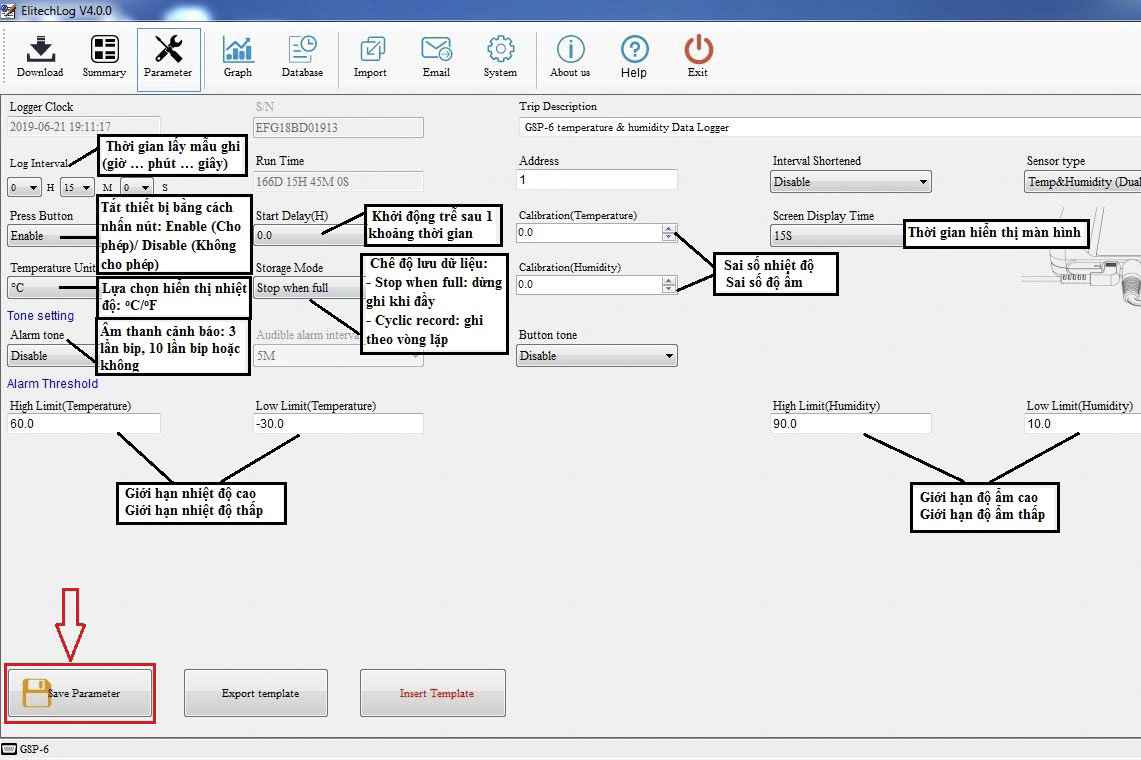

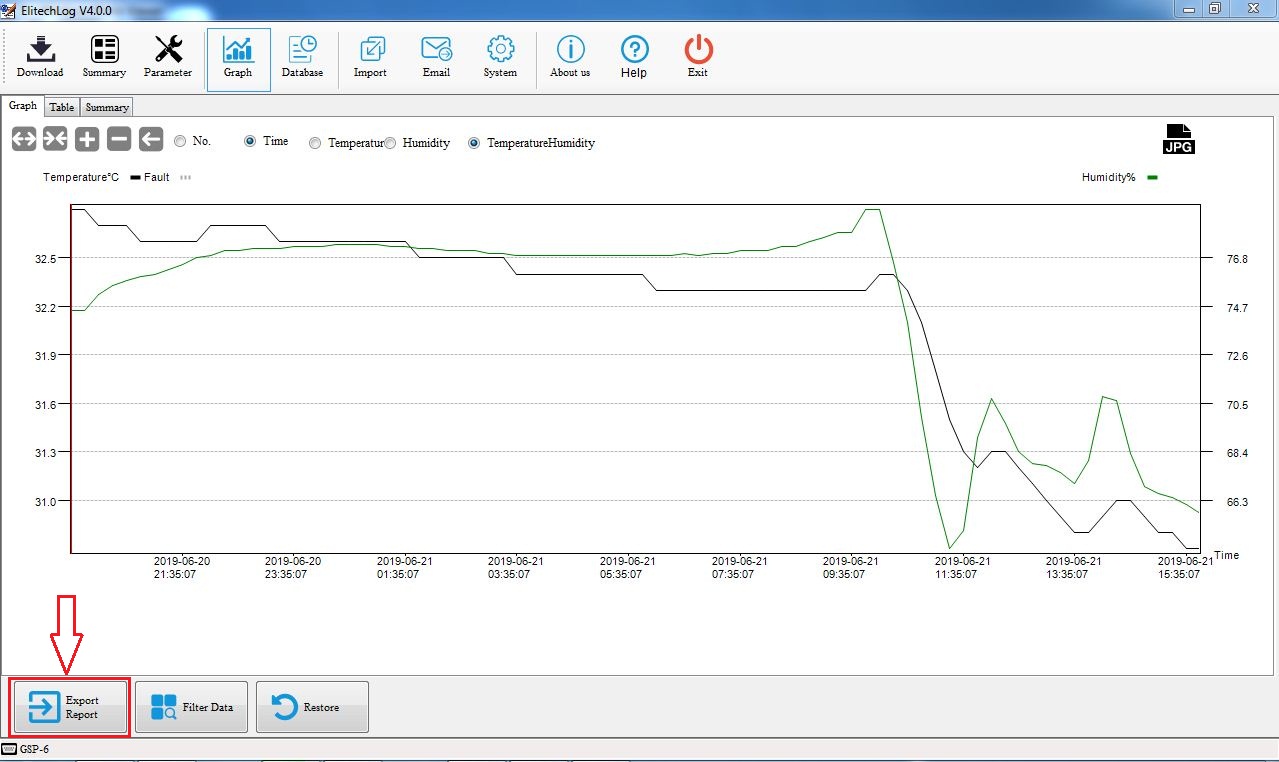
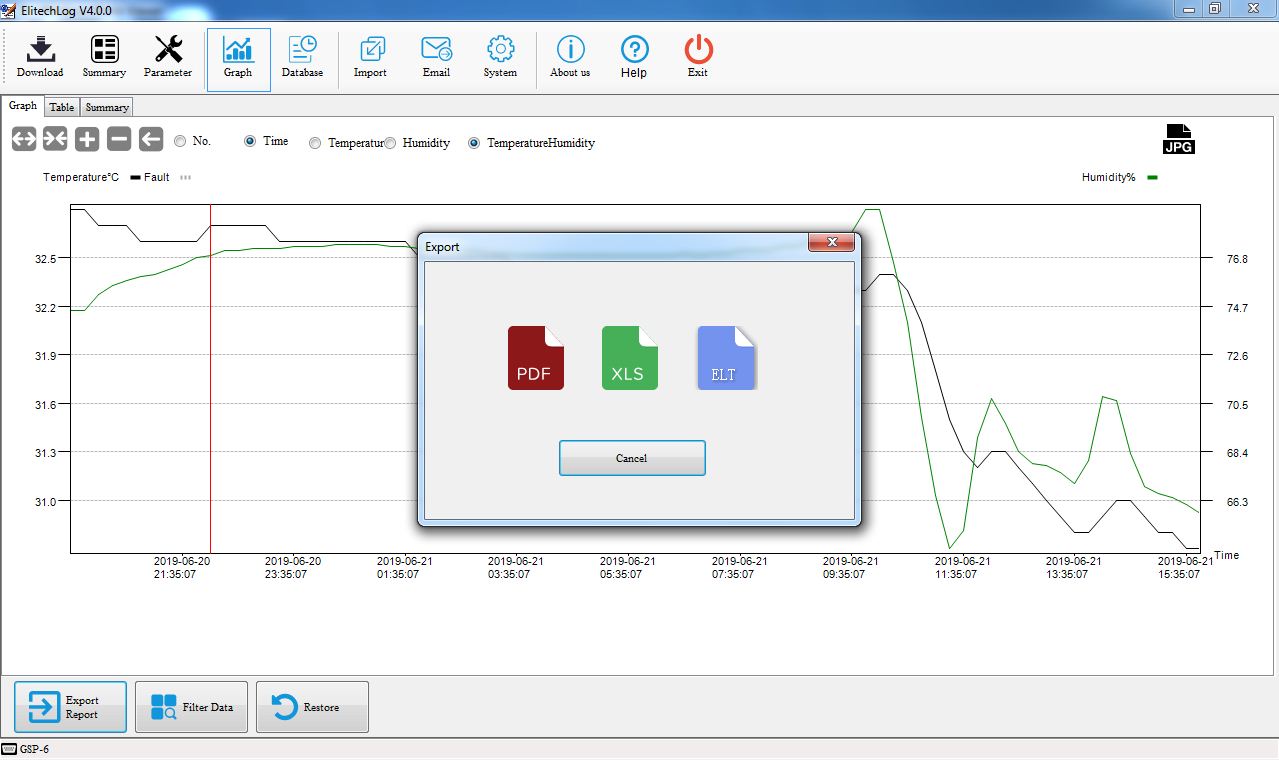

.jpg)